
Заманбап телекөрсөтүү моделдери көбүнчө USB порттору менен жабдылган, анда сиз ар кандай маалымат булактарын туташтыра аласыз. Бирок, бул порттор компьютерди түздөн-түз туташтыруу үчүн ылайыктуу эмес, аны ноутбук боюнча туташтыргычтар жөнүндө айтууга болбойт.
Ноутбукту USB аркылуу туташтырыңыз
Телекөрсөтүү телекөрсөтүү телекөрсөтүү теле туташуу түрүнүн түрү салыштырмалуу жаңы телекөрсөтүү моделдерине гана тиешелүү, ал эми HDMI бар же жок дегенде VGA туташтыргычына тиешелүү. Эгерде сиздин түзмөгүңүздө мындай жазуу жок болсо, анда андан аркы аракеттер иштебейт.1-кадам: Даярдоо
Демейки боюнча, сиз Техникалык өзгөчөлүктөргө байланыштуу эки USB кабелин колдонуп, USB жана ноутбукту туташтыра албайсыз. Ошол эле учурда, бул атайын тышкы USB видео картасы аркылуу сигналды телевизор үчүн HDMIден сигналга айлантууга болот.

Эскертүү: Конвертер HDMI жана VGA интерфистерине багытталса болот. Андан тышкары, кээде бул байланыштарды бир эле учурда болушу мүмкүн.
Конвертордон тышкары, Q-толкундарынын зымсыз USB AV AV - Компьютерден Сигналдын сигналын сыналгысына сигнал берүүчү шайман бар. Стандарттын маалыматы боюнча бул аппарат HDMI гана эмес, ошондой эле VGA-Outlet менен жабдылган.

Түзмөктү сатып алуудан мурун, ноутбугуңузда USB 3.0 порту менен жабдылганын, эки учурда тең шарты болуп саналат.

Эң мыкты варианты - бул өзгөрүү, анткени анын чегинен гана кабелдин узактыгы гана, ал эми зымсыз аналог зона менен 10 метр аралыкта чектелген. Сизге жаккан кандай гана болбосун, түзмөк сатып алуу керек.

Эгерде комплект зарыл зарыл зарыл зарыл болсо, алар өз алдынча сатып алынышы керек.

HDMI аудио сигналы аркылуу кошумча байланышты колдонбостон өткөрүлүп берилет, ал эми VGA кабели адаптер керек болот. Ошол эле үндү ыңгайлаштырыңыз Windows менен ыңгайлаштырылышы мүмкүн.
Зымсыз байланыш
- HDMI туташтырыңыз, телевизоруңузга тиешелүү туташтыргычка кошуңуз.
- Кабелдин экинчи тарабы порт менен q-толкундар менен зымсыз usb av сайтында туташтырыңыз.
ЭСКЕРТҮҮ: Ушул эле түзмөк VGA кабели аркылуу телеканалга туташтырылышы мүмкүн.
- Эми электр менен жабдуу менен Q-толкундар зымсыз USB авысын туташтырыңыз.
- Зымсыз өткөргүчтү ноутбугуңузда USB портуна туташтырыңыз.
- Оптикалык маалымат каражаттарын ноутбук айдоого кирип, айдоочулардын автоматтык түрдө орнотуусун аткарыңыз.
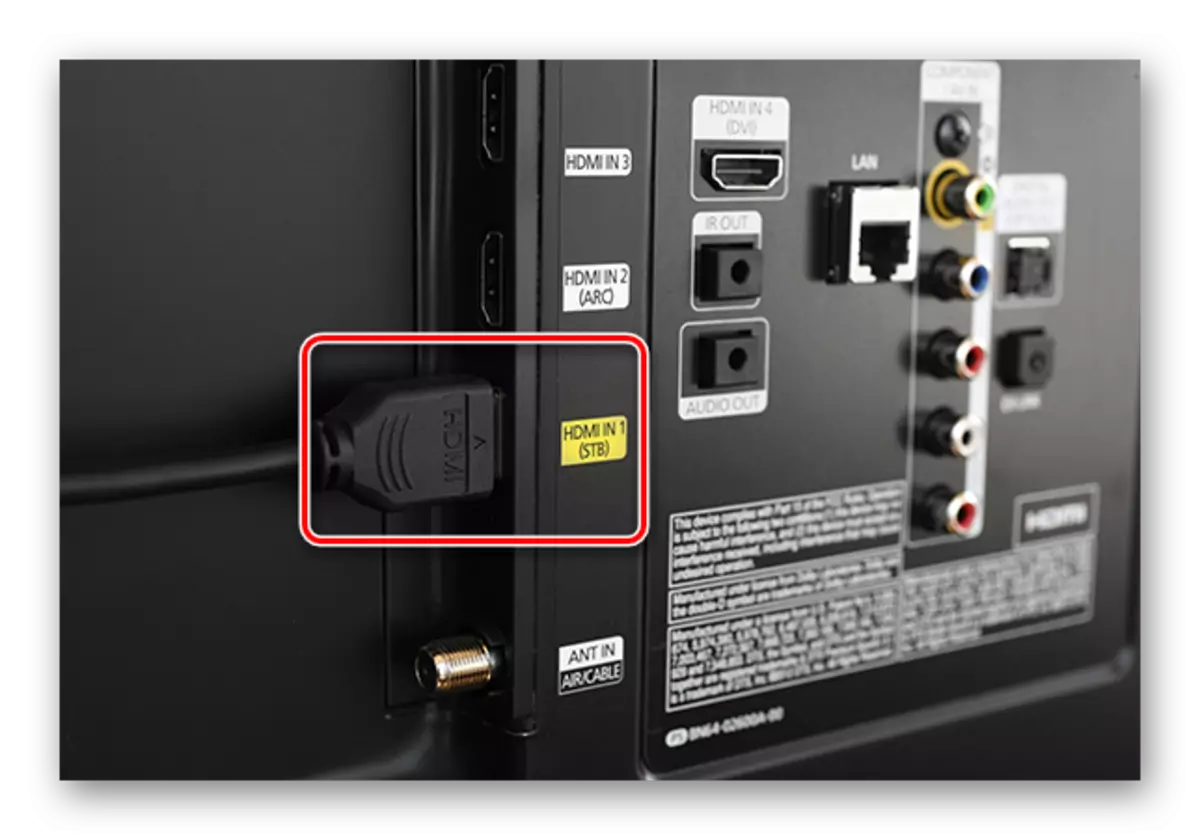



Ушул байланыш процессинде сиз аягына чыгарсаңыз болот, анткени иш-аракеттерди жасагандан кийин, эки шайманда ноутбуктан сыналгыга сигнал бере баштайт.
3-кадам: орнотуу
USB аркылуу телевизорго ноутбук байланышты аяктагандан кийин, сиз жабдууларды иштөөгө конфигурациялашыңыз керек. Бул ага телекөрсүнө жана Windows тутумунун орнотуулары да тиешелүү.
Телекөрсөтүү
- ТВдагы "Киргизүүнү" же "баштапкы" баскычын басыңыз.
- Меню аркылуу HDMI портун булак катары тандаңыз.

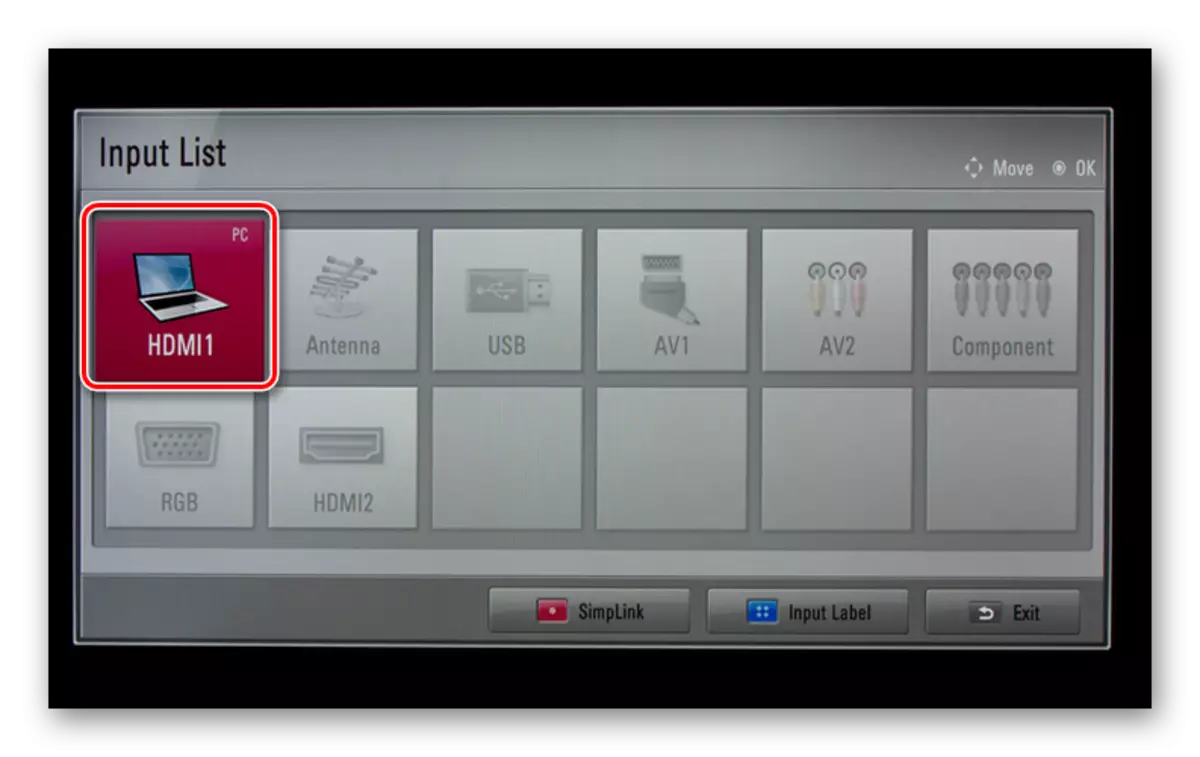
Блокнот
- "Экран чечилиши" терезесинде сиз туташкан телевизор үчүн токтом өзгөртө аласыз. Ошол эле учурда, максималдуу маани телекөрсүнүн өз мүмкүнчүлүктөрү менен гана чектелбейт.
- "Бир нече дисплейлер" тизмесин колдонуп, сиз дисплей режимин башкара аласыз. Мисалы, телевизорду колдонуп, иш тактасын кеңейтүү же экранга ноутбуктан сүрөткө которуу.
- "Сүрөттү экинчи экранга" шилтемелөө үчүн чыкылдатсаңыз, анда "Сүрөттү чыгаруу" шилтемесин чыкылдатсаңыз, баскычтоптун баскычтоптун баскычтопун басыңыз.
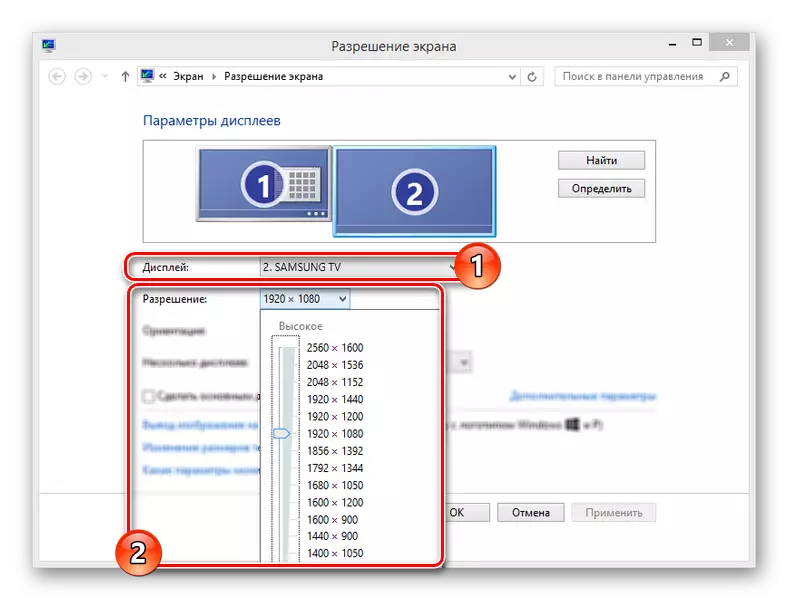
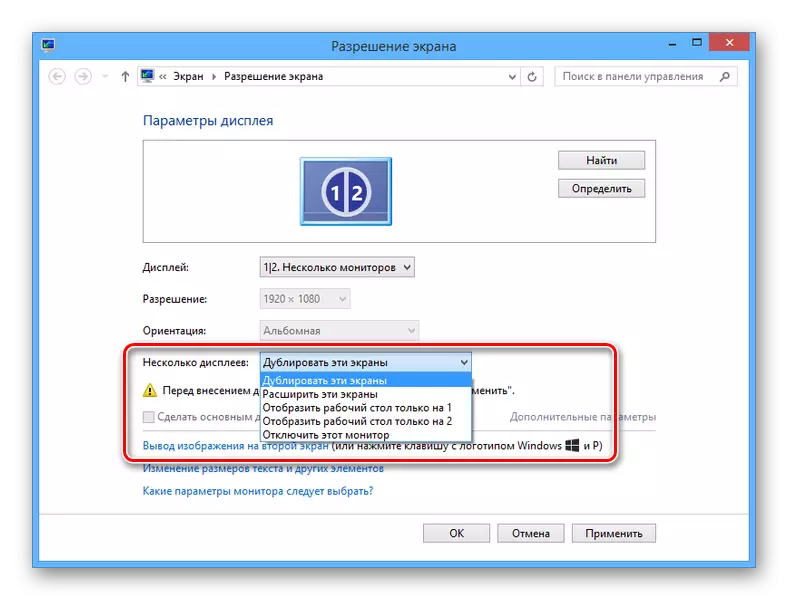
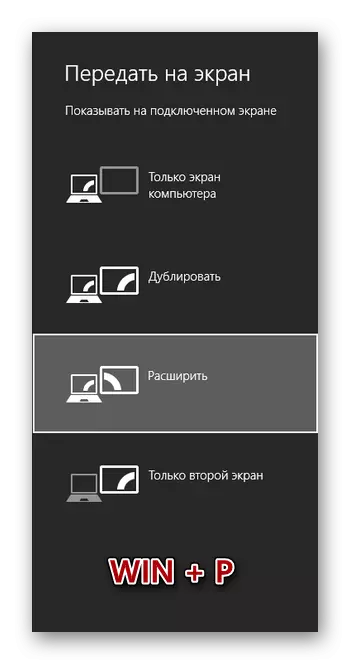
Каралып жаткан даректи ноутбукту телевизорго гана эмес, башка айрым түзмөктөрдү туташтыруу үчүн колдонсо болот. Мисалы, бул ыкма компьютерди проектор менен туташтыруу үчүн мыкты.
Ошондой эле: проекторду компьютерге кантип туташтырса болот
Корутунду
Ушундай байланыш түрүнүн аркасында сиз телевизорду ноутбуктан же компьютерден көрүүгө оңой колдонсоңуз болот. Бирок, мындай байланыш салттуу HDMIге альтернатива, мисалы, бузулган же ылайыктуу туташтыргычка ээ болгон учурда, салттуу HDMIге альтернатива.
